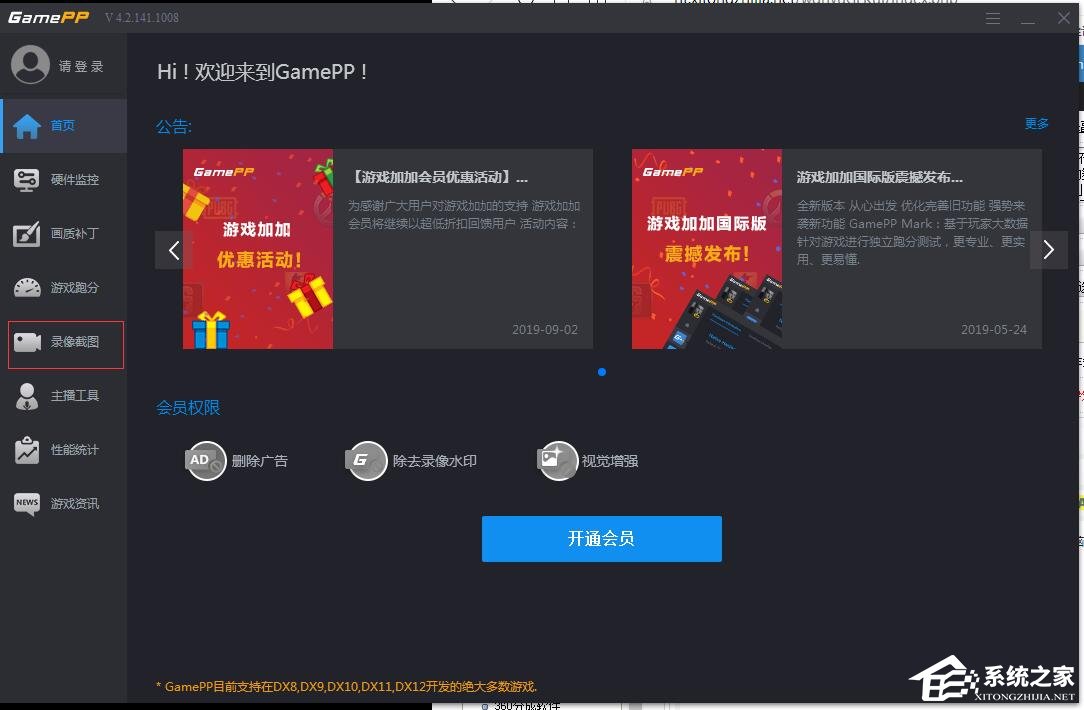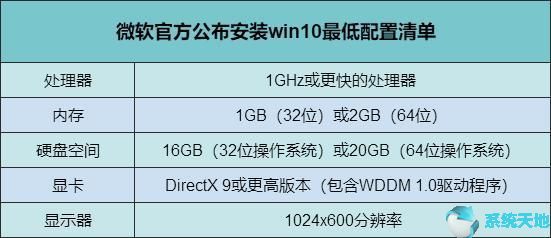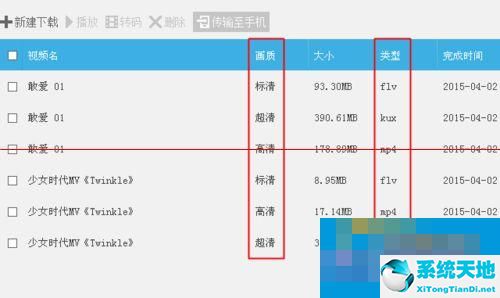当我们使用CAD软件绘制图纸时,在许多情况下,在绘图的过程中,我们会使用CAD软件绘制一些组件,但是如何绘制一个锯齿圆盘图呢?但是由于用户以前从未绘制过这种类型的绘图,因此无法一下子绘制出来。
这让用户非常恼火。接下来就让我们一起来看看具体的绘制方法吧!
方法步骤
首先,打开CAD进入绘图界面;
1.在任意位置制作十字中心线,并设置线型和颜色。
2.以中心线的交点为中心画一个直径为160、直径为144的圆(这两个圆用于辅助)。
3.输入直线命令(缩写:L)。以中心线的交点为直线的起点,做一条角线(126度),只要直径长度超过直径为160的圆。
4、重直线命令,然后画一条角线(162度)。

第二,绘制角度线后,使用直线命令将BCDEF的五个点按顺序连接起来,效果如图所示;

第三,使用display命令(缩写:AR,display in a ring);
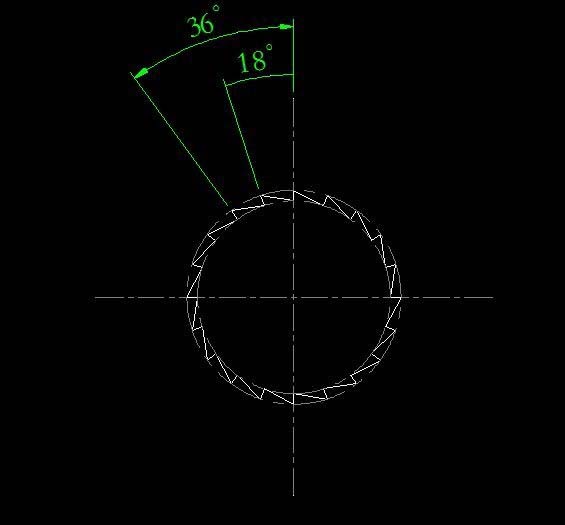
4.主体轮廓完成后,开始绘制内部的图形元素(弧腰孔和圆孔);
1、使用直线命令,首先绘制两条角度线,一条是126度,另一条是162度。
2.以十字中心线的交点为圆心画一个直径为100的圆(为圆心)。
3.使用偏移命令(O)偏移直径为100的圆的内侧和外侧一次,偏移距离为5。
4.找出一条126度的线和一个直径为100的圆的交点为中心,画一个半径为5的圆。
5.求一条162度的直线与一个直径为100的圆的交点为圆心,画一个半径为5的圆。
6.修剪半径为5的圆外部分,效果如图所示。
7.找出垂直中心线和一个直径为100的圆的交点作为圆心(上面一点和下面一点),画一个直径为10的圆。
8.以十字中心线的交点为中心,画一个直径为36的圆。
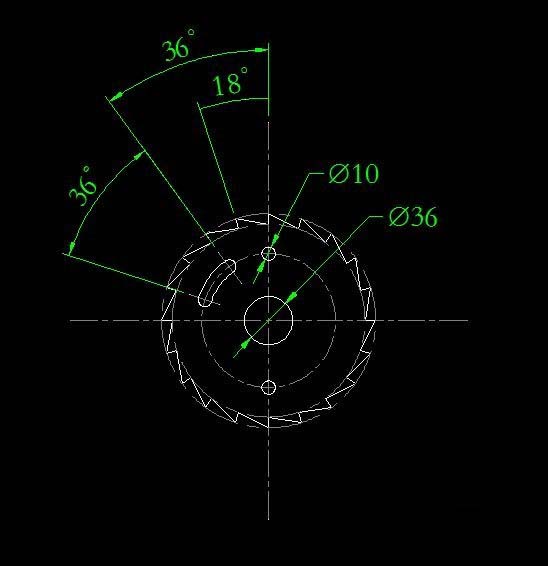
5.使用镜像命令(缩写:MI);
1.以左边的弧形孔为镜像对象,十字中心线的垂直线为镜像点。
2.以上部两个弧形腰形孔为镜像,十字中心线的水平线为镜像点。
六、镜像完成后,再做最后的整理和标注,效果如图所示。
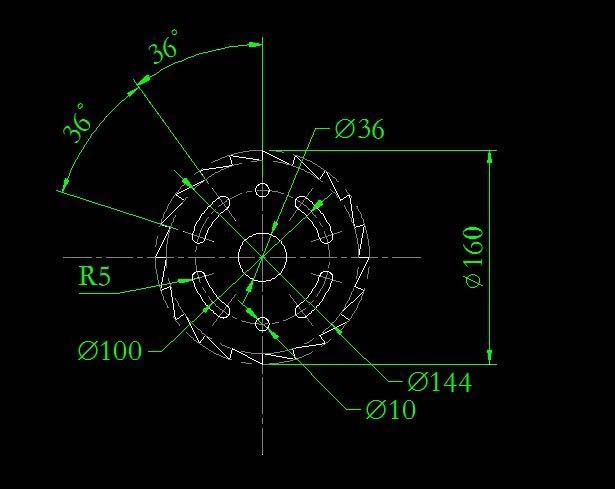
以上是关于用AutoCAD绘制齿形盘图的方法。想知道如何用AutoCAD绘制锯齿状圆盘图的用户可以尝试上述方法并看看。希望以上方法能给大家带来更多的帮助。